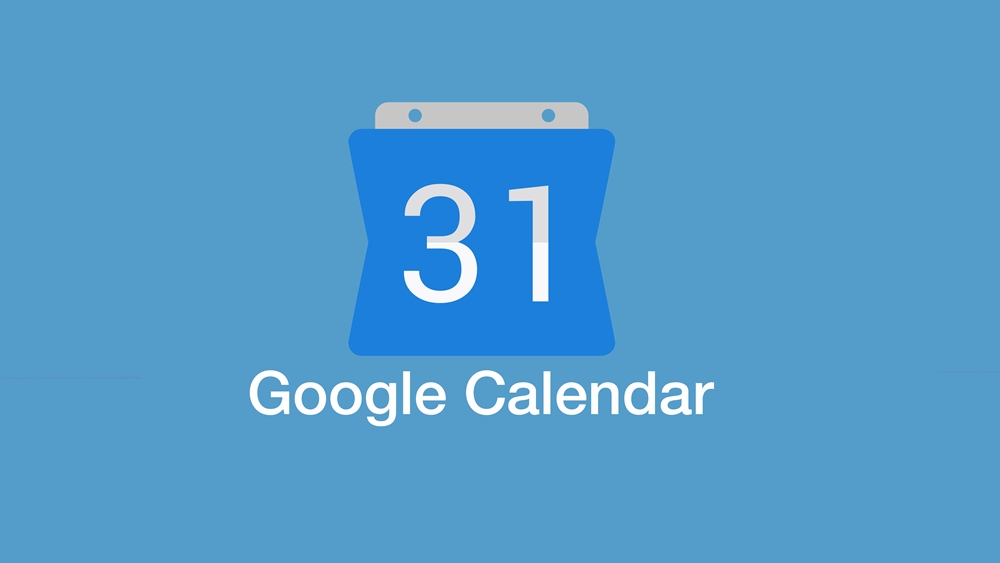Давайте зіткнемося з цим: управління часом є жорстким. Потрібно багато дисципліни, щоб добре виконувати кожен день, тому більшості людей часто не вистачає мотивації. Це змусило людей придумувати різні рішення, як в Інтернеті, так і в режимі офлайн, для таких проблем.
Також дивіться нашу статтю Як синхронізувати Календар Google із Outlook
Великі компанії також відповіли на цю нескінченну проблему, Календар - це відповідь Google. Цей інтернет-додаток зазнав чимало змін, тож як користувачі можуть поділитися своїми календарями на 2019 рік? Ось чому ми вас навчимо.
Спільний доступ до календаря з користувачами Google
Google Календар дозволяє вам ділитися своїм календарем з певними людьми. Єдина уловка полягає в тому, що вони повинні бути користувачами Google і це робити ви можете лише з комп’ютера. Ось як надати їм доступ до вашого календаря:
- Відкрийте Календар Google, перейшовши на сторінку https://calendar.google.com або, якщо ви зараз використовуєте будь-яку іншу програму Google, ввівши меню Google Apps у верхньому правому куті і знайдіть його там.

- Усередині вашого календаря Google зліва знаходиться список календарів під назвою "Мої календарі" зліва. Наведіть курсор миші на календар, яким ви хочете поділитися. Поруч має з’явитися три крапки. Клацніть на них.

- У меню, що випливає, виберіть "Налаштування та обмін".

- Ви перейдете до меню "Налаштування". Що ви шукаєте, це варіант "Поділитися з конкретними людьми". Можна або прокрутити вниз, поки не знайдете, або скористатися бічною панеллю зліва для легшого доступу.

- Знайшовши цю опцію, натисніть кнопку «Додати людей».
- З'явиться спливаюче вікно "Поділитися з конкретними людьми". Він вимагає негайно ввести електронний лист або ім’я, а також пропонує деякі контакти, з якими ви мали обмін. Google ідентифікує лише імена користувачів, які включили Календар у свій обліковий запис Google.
- Вибравши один або декілька контактів, з якими слід поділитися вашим календарем, виберіть те, що можуть робити ваші контакти всередині вашого календаря, скоригувавши налаштування "Дозволи".
"Перегляд лише вільних / зайнятих (заховати деталі)" дозволяє лише вашим контактам бачити, коли ви вільні чи зайняті, не показуючи більше деталей. "Переглянути всі деталі подій" дозволяє їм бачити всі події та всі їх деталі, але вони мають немає дозволу нічого редагувати. "Внести зміни до подій" дозволяє їм редагувати всі події, але не надавати їм спільний доступ."Внесіть зміни та дозвольте ділитися" дозволяє їм також ділитися подіями, надаючи їм майже стільки ж доступу до вашого календаря, скільки у вас є.
Примітка. Ви можете змінити цей параметр для кожної людини окремо і в будь-який час.
- Клацніть синю кнопку «Надіслати» у правому нижньому куті цього вікна. Він закриється, повертаючи вас до налаштувань календаря. Він також додасть людей, яких ви запросили переглянути або отримати доступ до вашого календаря.
Якщо ви користуєтеся групами Google, ви також можете поділитися своїм календарем Google з усією групою. Все, що вам потрібно зробити - це ввести електронну адресу групи у вікні "Поділитися з конкретними людьми".
Щоб припинити ділитися календарем з людиною або групою, натисніть кнопку "X" поруч із ними.
Спільний доступ до календаря з людьми, які не використовують Google Календар
Щоб поділитися своїм календарем з людьми, які не використовують Календар Google, потрібно оприлюднити свій календар і поділитися посиланням на них. Для цього введіть налаштування календаря так само, як і для попереднього методу, і виконайте наступне:
- У налаштуваннях календаря знайдіть опцію «Дозволи доступу». Можна або прокрутити вниз, поки не знайдете, або скористатися бічною панеллю зліва для легшого доступу.

- Спершу потрібно зробити загальнодоступним свій календар. Для цього поставте прапорець біля пункту "Зробити доступним для публіки".
- Google попередить вас, що кожен зможе переглядати події вашого календаря, а також знаходити ваш календар шляхом пошуку в Google. Якщо ви добре, натисніть «ОК».
- Зараз ваш календар загальнодоступним, але це не означає багато самостійно, оскільки вам потрібно надіслати посилання людям, які не використовують Календар Google, щоб поділитися ним із ними. Щоб отримати посилання, натисніть кнопку "Отримати доступ до спільного доступу" під опцією, яку ви тільки що використали.
- З'явиться посилання календаря, за яким натискає кнопка «Копіювати посилання». Натисніть на цю кнопку, щоб скопіювати посилання. У нижній частині екрана повинно з’являтися невелике повідомлення про те, що посилання було скопійовано у буфер обміну.
Щоб припинити публічний доступ до свого календаря, зніміть прапорець "Отримати доступ до спільного доступу".
Приймання запрошень
Ще одна корисна річ із спільним календарем - це керування запрошеннями. Ділячись календарем з людьми, які мають дозвіл на перегляд деталей події, ви можете вибрати, які запрошення на подію вони приймуть автоматично.
Якщо ви залишите параметр за замовчуванням, "Автоматично додавати всі запрошення до цього календаря", усі запрошення на нові події будуть видимими, навіть якщо вони відбудуться одночасно. Якщо ви зміните його на "Автоматично приймати запрошення, які не суперечать", запрошення на події приймаються лише у тому випадку, якщо вони не заважають уже існуючим подіям.
Розклад увімкнено
Ви можете поділитися Календарем Google з особами чи групами корисними, якщо вони запитають, чи є ви в певний день, а також з робочих міркувань. Сподіваємось, тепер ви знаєте, як це зробити.
Яка ваша думка щодо обміну календарем з іншими? Якщо ви вже ділитесь ним, наскільки це допомагає вам відслідковувати свій час? Повідомте нас у коментарях нижче.